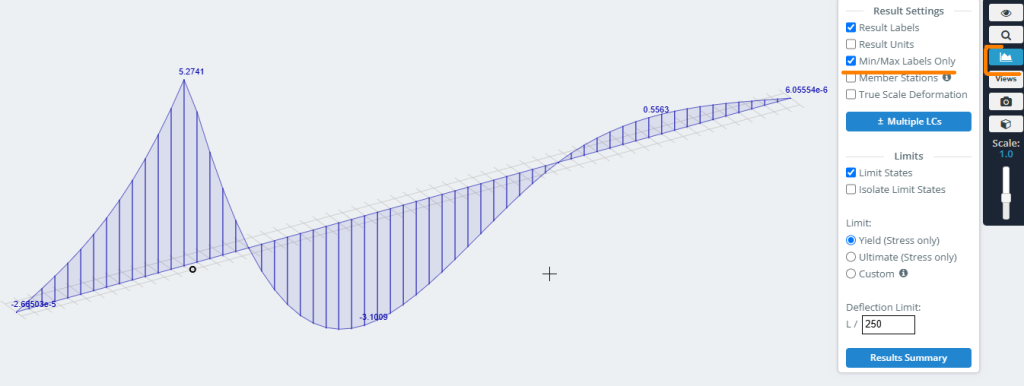Waar zijn verkeerslijnen voor?
Als u invloedslijnen wilt krijgen voor berekende waarden in secties en knooppunten van het model, u moet eerst de bewegingspaden voor een eenheidslast in de preprocessor definiëren. Met de tool Verkeerslijnen kunt u dit doen.
Hoe het werkt
De knop om het parametervenster Verkeerslijnen te openen vindt u op het interfacepaneel aan de linkerkant in de sectie Bewegende lasten.
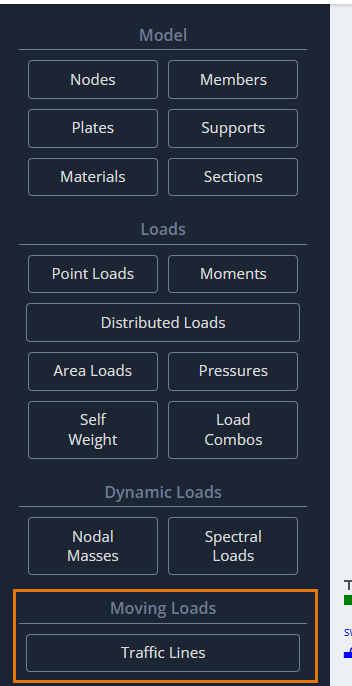
Nadat u op deze knop heeft geklikt, Het dialoogvenster Verkeerslijnen verschijnt in het modelleringsgebied om de parameters ervan te definiëren.
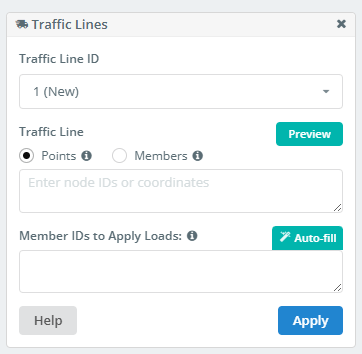
Verkeerslijn-ID
Een lijst met alle verkeerslijnen die in het model zijn gedefinieerd. Je kunt selecteren, Bewerk, of verwijder er een als deze niet langer nodig is.
Een verkeerslijn is een lijn in de ruimte. Deze lijn hoeft niet recht te zijn. Er zijn twee methoden om zo'n lijn te definiëren. De eerste methode gebruikt bestaande punten in het model of directe coördinateninvoer voor de hoekpunten van de lijn.
Verkeerslijnen definiëren met behulp van punten
Punten
Als de verkeerslijn een rechte lijn is, het is voldoende om twee punten te definiëren: het begin en het einde.
- Om te definiëren door middel van punten, geef de knooppunt-ID's in dit formaat op:
1;4 - Bij het definiëren van punten via coördinaten, ze moeten in dit formaat worden ingevoerd:
0,2.3,0; 210,2.3,0
Lid-ID's om ladingen toe te passen
Om de waarden te verkrijgen van de factoren die worden bestudeerd, er moet een reeks statische analyses worden uitgevoerd. Het programma moet weten waar de eenheidskracht in elke statische belasting moet worden geplaatst. Om dit te doen, u moet een reeks leden definiëren.
De eenheidskracht zal worden toegepast en belastingsgevallen zullen worden gecreëerd op de snijpunten/superpositiepunten van deze staven met de verkeerslijn. Dit proces vindt automatisch plaats wanneer de analyse wordt uitgevoerd.
Hoe meer kruispunten je hebt, hoe nauwkeuriger de invloedslijn die u krijgt. Echter, te veel kruispunten leiden tot lange rekentijden. Kies een redelijk aantal.
- De lijst met leden wordt in het formaat ingevoerd:
1, 2, 3, 4 - Gebruik “Automatisch invullen”. De lijst wordt automatisch gedefinieerd en kan vervolgens handmatig worden bewerkt.
Verkeerslijnen definiëren met behulp van staven
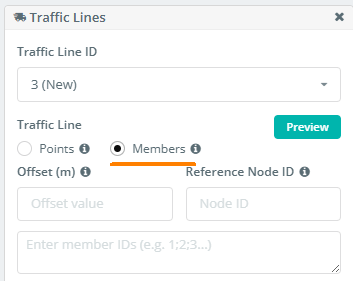
Alternatief, u kunt het verkeerslijnpad definiëren met behulp van een keten van leden. Deze benadering is vooral nuttig wanneer het beoogde pad gebogen is en de kromming van een constructie-element volgt (als een brugligger, enz.).
Om dit te doen, voer de leden voor het pad in de lijst in de indeling in: 1;2;7;4;5;12… of 1-25 als de leden in de keten opeenvolgend zijn.
offset
Dit veld definieert de offset-afstand vanaf de opgegeven keten van leden. Daarom, dit is handig als de verkeerslijn de vorm van de ledenketen moet volgen, maar niet de exacte positie ervan.
Referentieknooppunt-ID
Hier, u specificeert de ID van het knooppunt dat de richting van de offset definieert voor de verkeerslijn vanaf de opgegeven lidketen.
Uiteindelijk, nadat u alle parameters hebt gedefinieerd, Draai de weergave zodat u eenvoudig de twee gemeenschappelijke spanten kunt selecteren met een selectie van links naar rechts Van toepassing zijn om de verkeerslijn aan de lijst toe te voegen.
Invloedlijnen
Na het uitvoeren van de analyse op het model met gedefinieerde verkeerslijnen, je kunt de resultaten analyseren als invloedslijnen. Om dit te doen, je moet de vinden Invloedlijnen -knop op het linkerinterfacepaneel in de postprocessor.
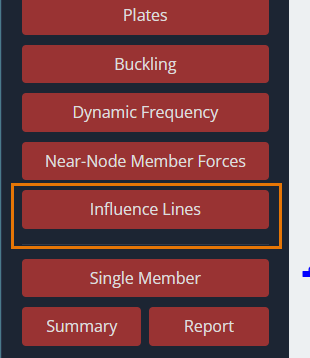
Nadat u op deze knop heeft geklikt, de Invloedslijn Er verschijnt een dialoogvenster in het modelleringsgebied om de parameters ervan te definiëren.
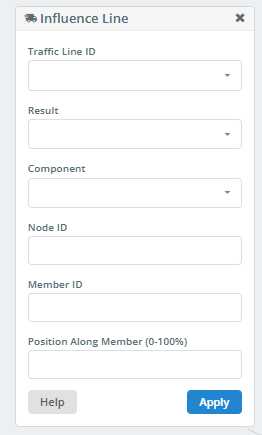
Verkeerslijn-ID
In deze vervolgkeuzelijst, u kunt de ID selecteren van de verkeerslijn waarvoor de invloedslijn wordt aangelegd. U kunt ook invloedslijnen bouwen voor alle verkeerslijnen door te selecteren “Alle”.
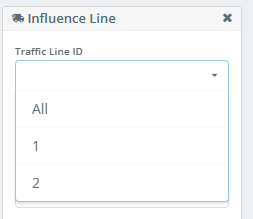
Resultaat
Met deze lijst kunt u het resultaattype selecteren voor het bouwen van de invloedslijn.
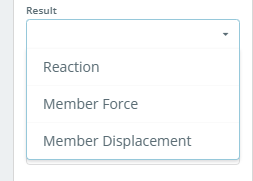
onderdeel
Deze lijst toont de resulterende waarden voor reacties op ondersteunde knooppunten, of krachten en verplaatsingen in staafsecties. De inhoud van deze lijst is afhankelijk van de selectie in de “Resultaat” lijst.
kan worden aangenomen dat “Resultaat” ingesteld op Reactie, de lijst ziet er als volgt uit:
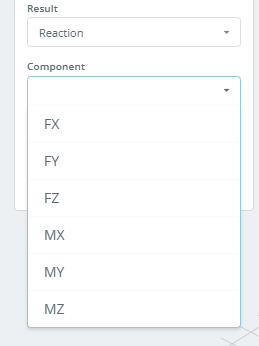
kan worden aangenomen dat “Resultaat” ingesteld op Ledenkracht, de lijst ziet er als volgt uit:
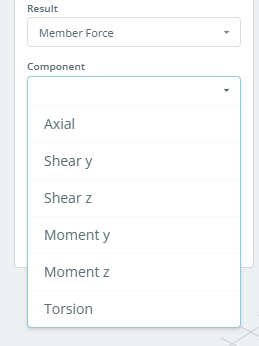
kan worden aangenomen dat “Resultaat” ingesteld op Verplaatsing van leden, de lijst ziet er als volgt uit:
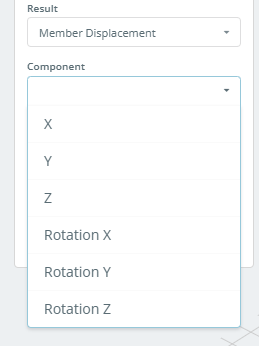
Puntbelastingen zijn krachten die kunnen worden uitgeoefend op een knoop of op een punt samen met een staaf
kan worden aangenomen dat “Resultaat” ingesteld op Reactie, u moet de ID opgeven van het ondersteunde knooppunt waarvoor de invloedslijn zal worden gebouwd.
Deze kunnen op elk moment worden gewijzigd
kan worden aangenomen dat “Resultaat” ingesteld op Ledenkracht of Verplaatsing van leden, u moet de lid-ID opgeven waarvoor de invloedslijn wordt gebouwd.
Positie langs lid (0-100%)
Dit veld specificeert de positie van de sectie op de staaf waarvoor de invloedslijn zal worden gebouwd. De coördinaat van de sectie wordt ingesteld als een percentage van de totale staaflengte, gemeten vanaf het begin van het lid.
Na het klikken op de Van toepassing zijn knop, de invloedslijn wordt grafisch op het model uitgezet.
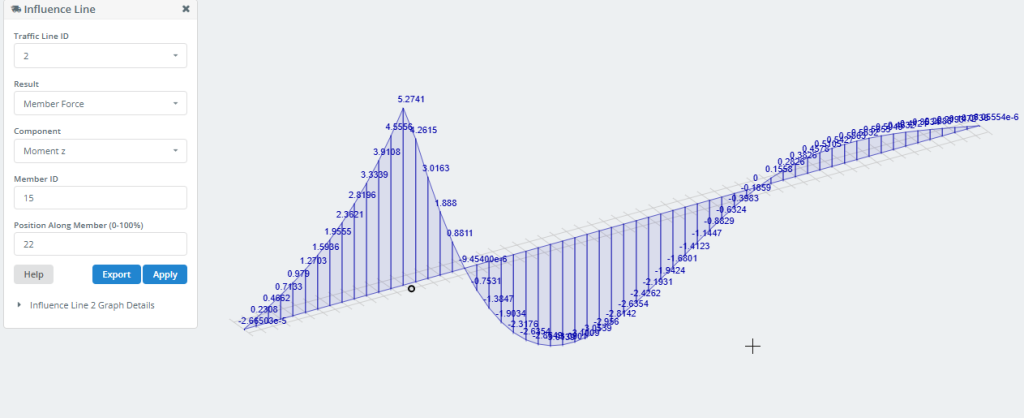
De Exporteren Met de knop kunt u de Invloedslijngegevens als Excel-bestand op uw computer opslaan.
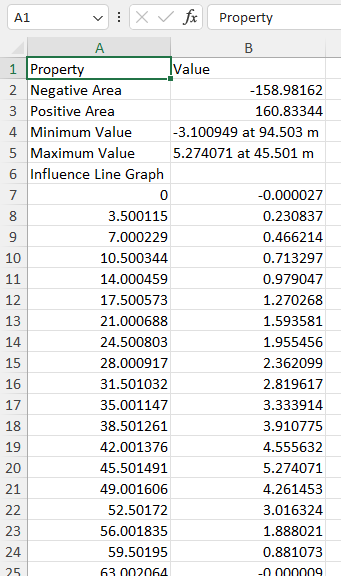
U kunt deze informatie ook verkrijgen door op te klikken Grafiekdetails.
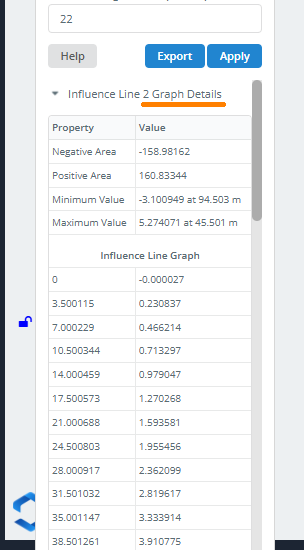
Om alleen de Min/Max-waarden in de grafiek weer te geven, Gebruik de volgende instellingen in het rechtermenu: